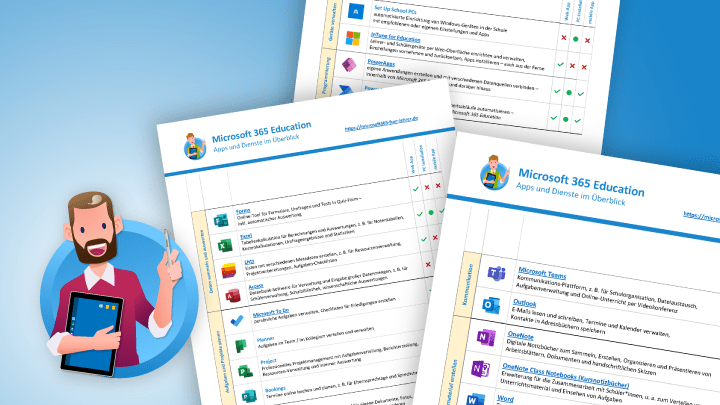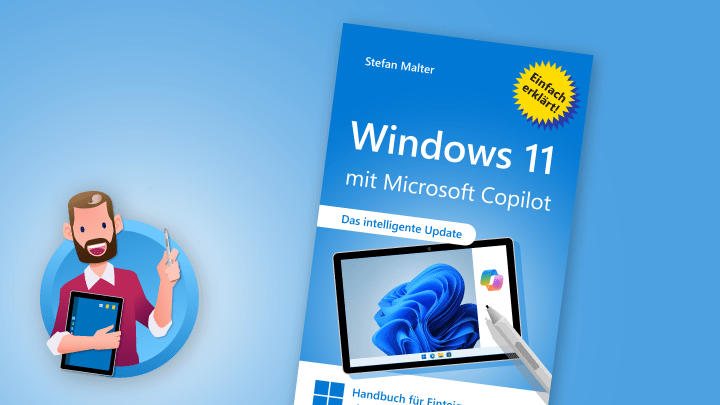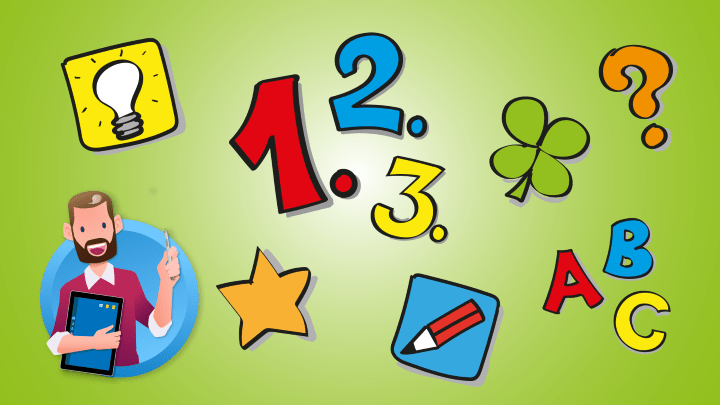Hier findest Du meine Downloads für Microsoft 365, darunter E-Books und Vorlagen für OneNote, PowerPoint, Access und weitere Anwendungen.
- Besonders beliebt sind meine Kalendervorlagen für OneNote sowie meine digitalen Spiele mit PowerPoint.
- Mithilfe meiner selbst erstellten Access-Vorlagen sowie den praktischen Übersichten zu Microsoft 365 kannst Du viel Zeit und Arbeit sparen.
- Außerdem helfen diverse Beispiel-Dateien dabei, meine Anleitungen besser nachzuvollziehen und eigene Vorlagen zu erstellen.
Im Mitgliederbereich bei Patreon hast Du Zugriff auf alle (!) Vorlagen und weiteres Bonus-Material. Als Mitglied unterstützt Du außerdem meine Arbeit als Autor und damit auch diesen unabhängigen Blog.

Meine Handbücher für Microsoft 365 gibt’s ebenfalls als Download – meist als E-Books im PDF-Format.
Letzte Downloads im Blog
-
Lehrerkalender 2024/2025 mit OneNote: Vorlage als Download
Die beliebte Vorlage fürs neue Schuljahr: Lehrerkalender mit Microsoft OneNote – jetzt wieder als Download für Windows, iPad & Co.
-
PowerPoint: Infoscreen für Schule und Lehrerzimmer [Anleitung]
Anleitung mit Vorlage für ein digitales „Schwarzes Brett“ in der Schule: So erstellst Du einen interaktiven Infoscreen – mit Microsoft PowerPoint …
-
Microsoft 365 Education: App-Liste als PDF-Download
Übersicht über Microsoft 365 Education: Welche Apps, Programme und Dienste für Lehrer sind enthalten? Hier gibt’s meine Liste als PDF-Download!
-
Handbuch für Windows 11: Kostenlose Leseprobe als PDF
Wirf jetzt einen Blick in mein neues Handbuch „Windows 11 mit Microsoft Copilot“! Hier gibt’s die kostenlose Leseprobe als PDF-Download …
-
Sketchnotes: Vorlagen als Download – perfekt für Schule und Job!
Sketchnotes-Symbole als Download: 32 bunte Grafiken als Vorlagen zum Herunterladen, Einfügen und Visualisieren von Unterrichtsmaterial …

Neues Handbuch
Windows 11 mit Microsoft Copilot
Die umfassende Anleitung für Einsteiger zum aktuellen Betriebssystem mit KI – jetzt als Taschenbuch und in Kürze als E-Book im PDF-Format:

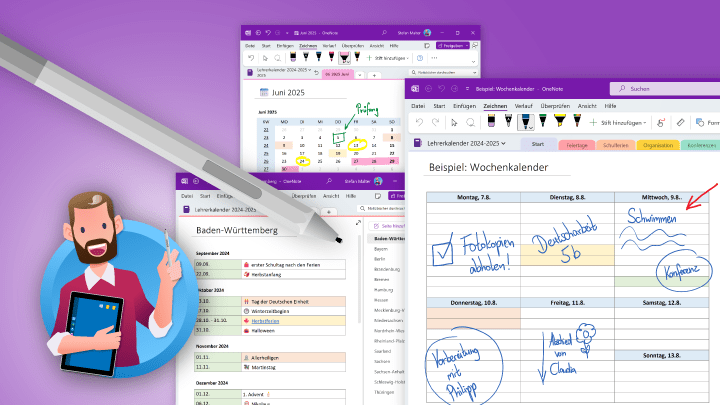
![PowerPoint: Infoscreen für Schule und Lehrerzimmer [Anleitung]](https://www.malter365.de/wp-content/uploads/m365_powerpoint_infoscreen_720.png)